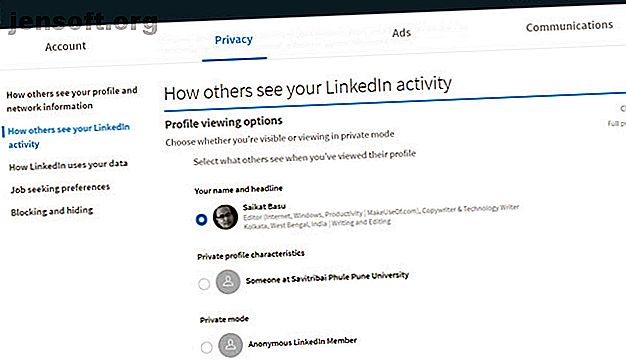
Så ser du vem som har sett din LinkedIn-profil
Annons
Tänker du om din plats på Facebook? Kom sedan till LinkedIn. Det professionella nätverkets funktion "Vem har sett din profil" kan vara det första draget i en tråd mot nya professionella anslutningar, kompetensökningar och genombrott i karriären.
Tänk tillbaka. När tillbringade du senast lite tid för att verkligen förstå medlemmarna som besökte din LinkedIn-profil? Vad gjorde du med brödsmulorna som de lämnade efter sig? Verktyget "Vem har sett din profil" kan ge dig några ledtrådar ...
Vilken typ av LinkedIn-konto har du?
LinkedIn har gratis och premiumkonton. Din åtkomst till dina profilvisningar i instrumentpanelen "Vem har sett din profil" beror på det konto du har, sekretessinställningarna för ditt konto och de personer som besöker din profil.
LinkedIn Basic (gratis) konto
Om du har ett gratis konto kan du se upp till fem resultat av vem som har sett din profil, antalet besök på din profil och antalet gånger du har dykt upp i sökresultaten.
Dessa tre insikter kan hjälpa dig att bygga ditt professionella nätverk:
- Deras jobbtitlar.
- Där dina profilvisare arbetar.
- Var de hittade dig från.
Om du vill se de senaste fem profilvyerna måste du aktivera visningen av ditt namn och rubrik på sidan med inställningar för profilsynlighet.
För att aktivera namn och rubrik, klicka på Me- ikonen på din hemsida. Följ dessa steg:
- Klicka på Inställningar och sekretess . Välj fliken Sekretess .
- Rulla ned till avsnittet Hur andra ser ditt LinkedIn-aktivitetsavsnitt . Klicka och utvidg alternativ för profilvisning.
- Under Välj vad andra kan se när du har sett sin profil väljer du att visa Ditt namn och rubrik .
Valet sparas automatiskt.

På samma sätt beror den information du kan se för dina besökare också på hur de har ställt in sina egna profilvisningsinställningar.
- Besökare har aktiverat "namn och rubrik". Du kommer att se deras namn, rubrik, plats och bransch.
- Vissa är delvis anonyma. Du kan se begränsad information som titel och bransch eller endast universitet.
- Medlemmar har aktiverat privat läge för total anonymitet. Du ser bara “LinkedIn-medlem”.
LinkedIn Premium (betalda) konton
LinkedIn Premium-användare har inga begränsningar för visningshistorik under de senaste 90 dagarna. En reglage över toppen av sidan visar var besökarna har kommit från, och de vanligaste titlarna de har, tillsammans med hur de hittade dig på LinkedIn.

Men kom ihåg att premiumanvändare inte kan se ytterligare information om tittare som har aktiverat privat läge.
Så ser du vem som har sett din LinkedIn-profil
Det säger sig självt att profilvisningar endast är synliga om besökare kommer till din sida. Även den faktiska tidsramen som LinkedIn använder för att visa antalet besökare skiljer sig ibland. Men LinkedIn säger att det försöker visa minst fem visningar över vilken tidsram som helst.
Det finns två rutter att kolla in besökare som har tittat på din profil under de senaste 90 dagarna.
1. Logga in på LinkedIn. Klicka på vem som har visat din profil på din hemsida under ditt profilfoto på vänster skena.

2. Klicka på Me- ikonen med ditt foto högst upp på din LinkedIn-hemsida> Klicka på Visa profil > Välj vem som har sett din profil på din instrumentbräda .

3. Klicka på Me- ikonen högst upp på din LinkedIn-hemsida> Klicka på Access My Premium > Den som har sett dina profildata under de senaste 90 dagarna kommer att visas under Dina personliga insikter.

Hur kan du dra nytta av den personliga insikten
Som med alla andra sociala nätverk får du LinkedIninbjudningar från främlingar. Det är dock mer vettigt att få kontakt med människor som är relaterade till din bransch snarare än slumpmässiga främlingar. Rätt person kan ge dig en karriärsavbrott eller bara få dig att bekräfta att du är på rätt spår.
LinkedIn säger att det finns fyra omedelbara åtgärder du kan vidta för att beröra basen med personer som besöker din profil. Men här är några andra idéer som kan hjälpa dig att utnyttja den insikt som LinkedIn ger. Det är allt i siffrorna och reglaget du ser ovanpå.

- Gör det till en del av din jobbjakt. Besök deras profil och företaget de arbetar för för att se om det finns några öppna positioner tillgängliga. Den person som kröp in i din profil kan också ge dig insidan av spåret om du frågar snyggt.
- Kontrollera om din CV får uppmärksamhet. Din CV kan flytta upp på högen om HR har börjat kolla in dig. Du kan ytterligare förbättra dina jobbmöjligheter med LinkedIn-färdighetsbedömningar Hur man använder LinkedIn-färdighetsbedömningar för att sticka ut Hur man använder LinkedIn-färdighetsbedömningar för att sticka ut Färdighetsbedömningar i LinkedIn är ett sätt för jobbjägare att bevisa sina färdigheter. Så här använder du LinkedIn Skill Assessments. Läs mer .
- Använd det för att bekräfta dina LinkedIn-ansträngningar. Att hålla dina profiluppdateringar hela tiden är ett av våra väsentliga LinkedIn-profiltips. "Vem har sett din profil" -data berättar om du lockar rätt sorts människor.
- Be om en sido-spelning. Kanske vill du få ett startprojekt. Erbjud dina tjänster med ett introduktionsmeddelande och se om det finns något utrymme. Du får inte om du inte frågar.
- Se vad du har gemensamt. Du kan vara en del av en delad LinkedIn-grupp eller ha gemensamma anslutningar. Använd denna bas för att bygga starkare relationer.
- Utöka ditt nätverk. Detta är det mest uppenbara sättet att använda personlig insikt och växa ditt nätverk med rätt personer.
- Anslut. Har någon från dina 1: a-anslutningar checkat ut dig? Starta om din relation med ett meddelande eller två.
- Gamify LinkedIn med siffrorna. LinkedIn ger dig absoluta antal och en procentuell ökning / minskning av tittarna sedan förra veckan. Utmana dig själv att få upp dessa siffror. Du kan hålla din profil uppdaterad, kontakta nya människor, skriva LinkedIn-blogginlägg och aktivt delta på hemsidan för att göra det.
Anslut alltid med ett syfte
Om du är en ivrig nätverksbäver är LinkedIn-funktionen "Vem har sett din profil" ett enkelt feedbackverktyg. Så titta in i det och du bör upptäcka orsakerna till att människor kommer till din LinkedIn-profil. Vilket kan visa sig ovärderligt.
Detta är bara en av ett antal LinkedIn-funktioner som du antagligen inte använder 11 LinkedIn-funktioner du inte använder (men borde vara) 11 LinkedIn-funktioner du inte använder (men borde vara) LinkedIn har ett antal användbara funktioner och tricks, varav några var mycket dolda. Sammantaget kan de hjälpa till att göra nätverket till ett verktyg för mycket mer än bara jobbjakt. Läs mer, så håll dina ögon skalade på MakeUseOf för fler tips och tricks. Och följ dessa företag på LinkedIn för intressant insikt och innehåll 8 företag som alla bör följa på LinkedIn 8 företag som alla bör följa på LinkedIn Här är de företag som alla bör följa på LinkedIn. De erbjuder information, insikter och intressant innehåll att använda sig av. Läs mer .
Utforska mer om: Karriärer, jobbsökning, LinkedIn, .

